Zdieľajte zošit programu Excel 2010 s domácou skupinou Windows 7
Excel 2010 poskytuje veľmi užitočnú funkciu, ktorá umožňuje používateľom v sieti zdieľať a pristupovať k tabuľkám. Prostredníctvom zdieľania pracovných hárkov môžete prijímať informácie aj od iných používateľov a nechať ich analyzovať a upozorňovať na prípadné chyby, ktoré ste mohli urobiť. Excel 2010 umožňuje užívateľovi zdieľať a pristupovať k tabuľkám veľmi pohodlným spôsobom, stačí povoliť zdieľanie pre súbor Excel alebo ho umiestniť do sieťového umiestnenia a ostatní používatelia si ho môžu prezerať a súčasne na ňom robiť zmeny počas práce na systéme tabuľkový procesor. Okrem jednoduchého zdieľania vám to tiež umožňuje aplikovať požadované obmedzenia a pravidlá na tabuľku.
Na začiatok spustite tabuľku programu Excel 2010, ktorú chcete zdieľať s ostatnými. Napríklad sme otvorili tabuľku zdieľanú v sieti.
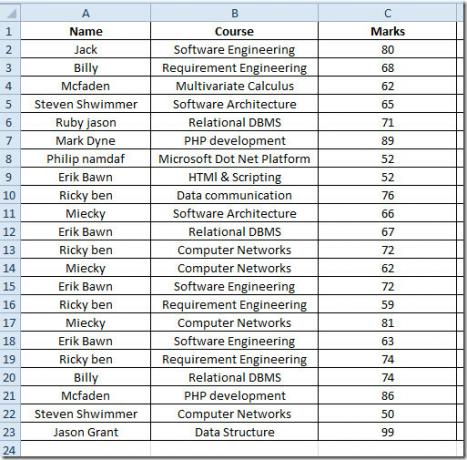
Ak ju chcete zdieľať, uložte a zatvorte tabuľku, kliknite pravým tlačidlom myši na súbor a z neho Zdieľať s možnosti vyberte Domáca skupina (Čítanie / Zápis). Uistite sa, že všetci klienti v sieti sú v rovnakej skupine.

Teraz spustite tabuľku Excel a od Preskúmanie kliknite na Zdieľajte zošit.
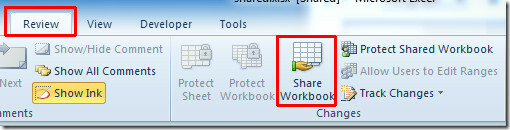
Dostanete sa Zdieľajte zošit dialógovom okne, kde uvidíte všetkých používateľov používajúcich túto tabuľku. Povoľte možnosti, ktoré hovoria „povoľujú zmeny súčasne viacerým používateľom.“ Teraz prepnite na Pokročilé tab.

V časti Rozšírené možnosti od Sledovanie zmien V sekcii môžete nastaviť dni ukladania histórie sledovania zmien, zatiaľ čo v časti Pod Aktualizujte zmeny časť umožňuje určiť, kedy sa majú zmeny uložiť; môžete si vybrať, keď sa súbor uloží, alebo automaticky každé definované množstvo času. Ak vyberiete druhú možnosť, môžete nakonfigurovať ďalšie opton vrátane Uložte moje zmeny a pozrite si zmeny ostatných alebo len si pozrite zmeny ostatných. Odporúčame nastaviť 5 na zobrazenie okamžitých zmien v tabuľke. z Konfliktné zmeny medzi používateľmi V časti môžete tiež zmeniť možnosti riešenia konfliktov. Po nastavení všetkých požadovaných nastavení kliknite na OK pokračovať.
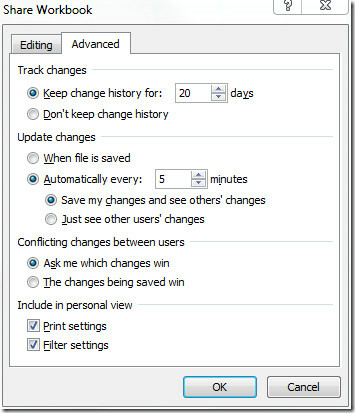
Skontrolujte záhlavie okna programu Excel. Zobrazí sa Shared s názvom súboru.

Po určenom čase alebo pri ukončení tabuľky vás upozorní na zmeny vykonané ostatnými používateľmi v sieti. Môžete ľahko vidieť zmeny zvýraznené fialovou farbou. Ako je znázornené na obrázku nižšie, používateľ odstránil z tabuľky veľa riadkov.
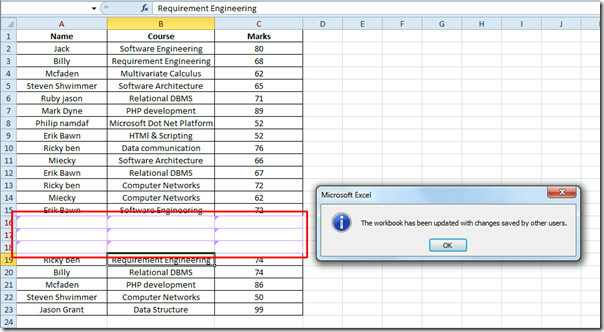
Môžete sa tiež pozrieť na predtým recenzovaných sprievodcov Zlúčenie buniek v programe Excel 2010 & Používanie chybových pruhov v programe Excel 2010.
Vyhľadanie
Posledné Príspevky
V aplikácii Outlook 2010 môžete rýchlo blokovať / odblokovať typy súborov príloh
Možno ste si všimli, že program Microsoft Outlook zabraňuje otváran...
Ako prispôsobiť úrovne nadpisov uvedené v obsahu v MS Word
Deň, kedy som sa naučil vytvárať automatický obsah v MS Word, bol s...
Ako diagonálne rozdeliť bunku v MS Word
MS Excel aj MS Word sú dodávané s stôl štýly. V závislosti od farie...



